PS5 性能模式:它是什麼以及如何打開它
已發表: 2023-09-19PlayStation 5(或更廣為人知的說法是 PS5)是索尼在遊戲機大戰中的最新產品。 它是一款強大的產品,擁有令人印象深刻的規格,並有望為遊戲玩家帶來新的沉浸感。
索尼在新款 PS5 中引入的關鍵功能之一是性能模式。 但這個模式到底是什麼?它如何影響你的遊戲玩法? 讓我們深入了解一下。

了解性能模式
性能模式是 PS5 上的一種圖形設置,它優先考慮幀速率而不是解析度。 換句話說,當您啟用此模式時,您的 PS5 將致力於提供流暢的每秒 60 幀 (fps) 的遊戲體驗,即使這意味著稍微降低圖形品質。 與遊戲玩家在 PS4 Pro 等遊戲機上習慣的 30 fps 相比,這是一個重大進步。
PS5 效能模式提供的更高幀率可以為您的遊戲體驗帶來天壤之別。 無論您是在《蜘蛛人:邁爾斯·莫拉萊斯》中在紐約的摩天大樓中搖擺,還是在新的《星球大戰》遊戲中在遙遠的銀河系中戰鬥,60 fps 提供的流暢度都可以讓您在遊戲中感受到更具響應性和沈浸感。
注意:此設定僅告訴 PS5 您通常更喜歡什麼; 它不會阻止您在遊戲選單中手動切換到不同的模式。 所以你可以在每個遊戲的基礎上覆蓋它。
解析度模式與效能模式
但這與 PS5 的解析度模式相比如何呢? 也稱為品質模式,圖形設定優先考慮影像品質和解析度而不是幀速率。 當您啟用此模式時,您的 PS5 將致力於以(目標)4K 解析度提供遊戲體驗,即使這意味著幀速率可能會下降至 30fps。 此模式非常適合具有精美圖形和較慢遊戲節奏的遊戲,您可以花時間欣賞遊戲世界中的高水準細節。
但是,請記住,在許多情況下,您看不到“解析度”或“效能”模式下的影像品質之間的差異。 如果您仍在使用 1080p(又稱「全高清」)電視,則在解析度模式下運作不會帶來太大好處。 PS5 仍然以 4K 為目標,但隨後將該影像「下採樣」至 1080p。 這確實會產生更好的 1080p 影像,但即使在效能模式下,大多數遊戲的渲染解析度都高於 1080p,因此無論哪種方式,您仍然可以獲得更好的影像。
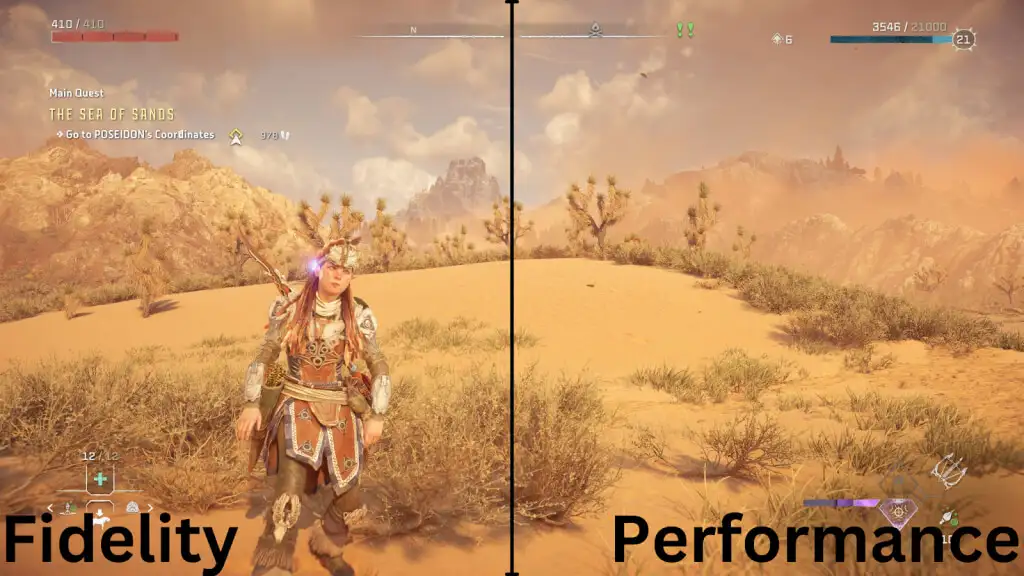
此外,如果您坐得離 4K 電視太遠,您可能看不到 4K 提供的細節。 大多數人低估了他們必須坐到 4K 設備的距離才能看到 4K 細節。 例如,標準 55 吋螢幕尺寸要求您坐在離電視不到 6 英尺的地方。
但是,解析度模式的某些方面可能在任何距離都可見,因為您可以在品質模式下將其他設定(例如照明品質或樹葉密度)設定為更高等級。 然而,更高的幀速率在任何距離都可見,並且會影響視覺效果之外的其他方面,特別是遊戲響應您的輸入的敏捷程度。
如何啟用效能模式
開啟 PS5 效能模式輕而易舉。 以下是具體操作方法。
- 開啟 PlayStation 5 主機。
- 從主儀表板中,導航至螢幕右上角並選擇“設定”圖示(由齒輪表示)。
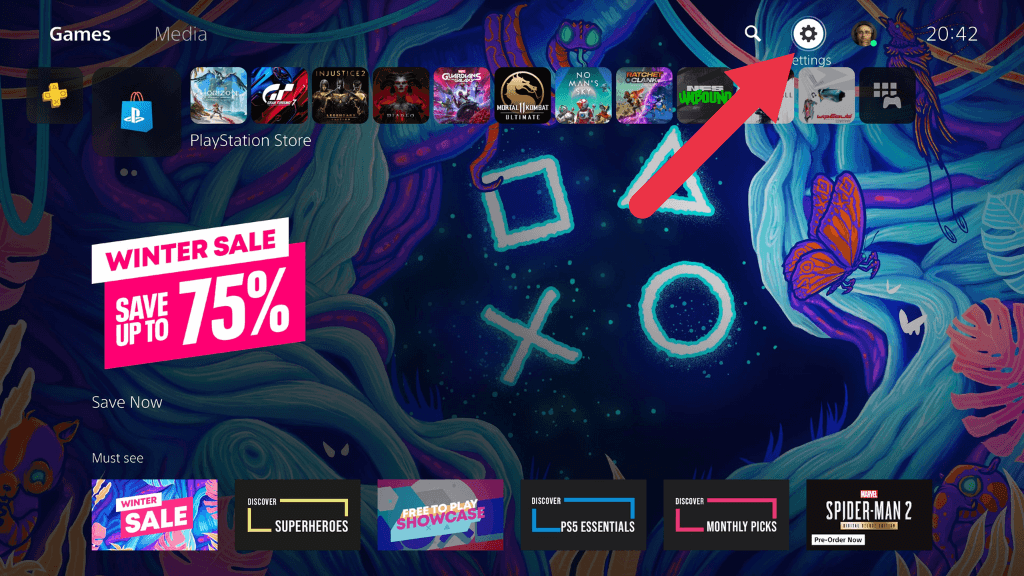
- 在「設定」選單中,選擇「已儲存的資料」和「遊戲/應用程式設定」 。
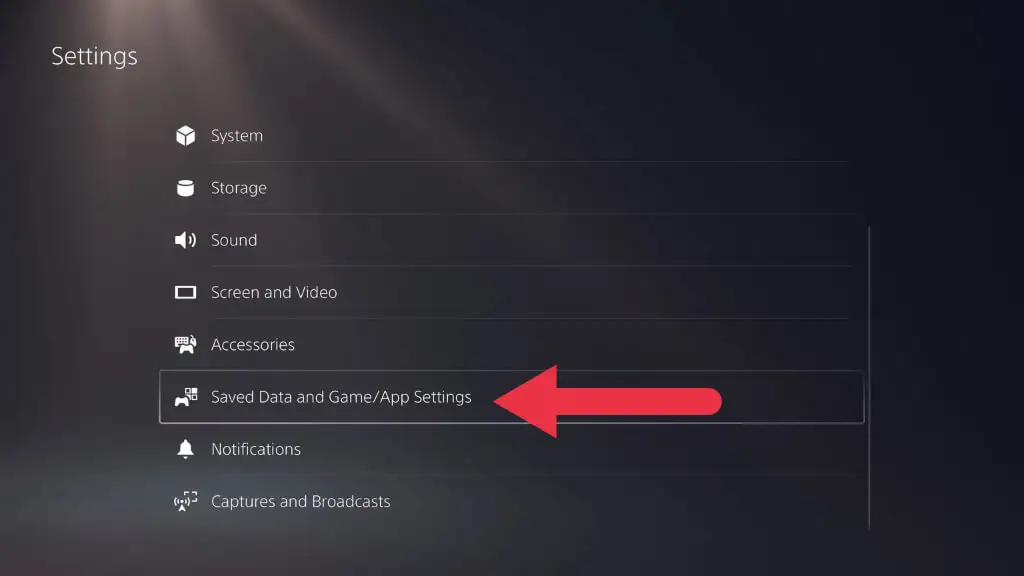
- 在此選單中,找到並選擇遊戲預設。
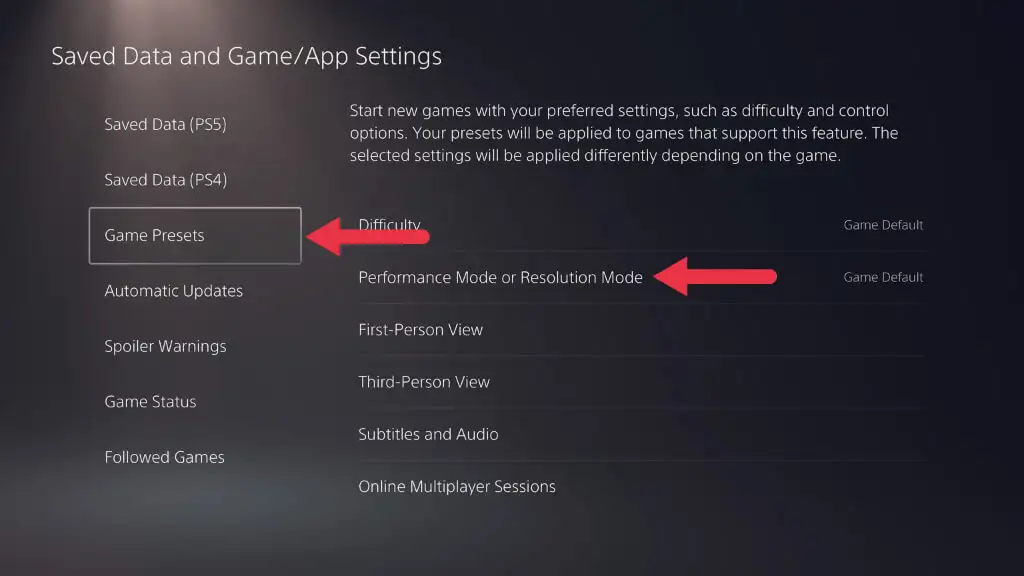
- 您將在「遊戲預設」選單中看到「遊戲預設」 、 「效能模式」或「解析度模式」選項。
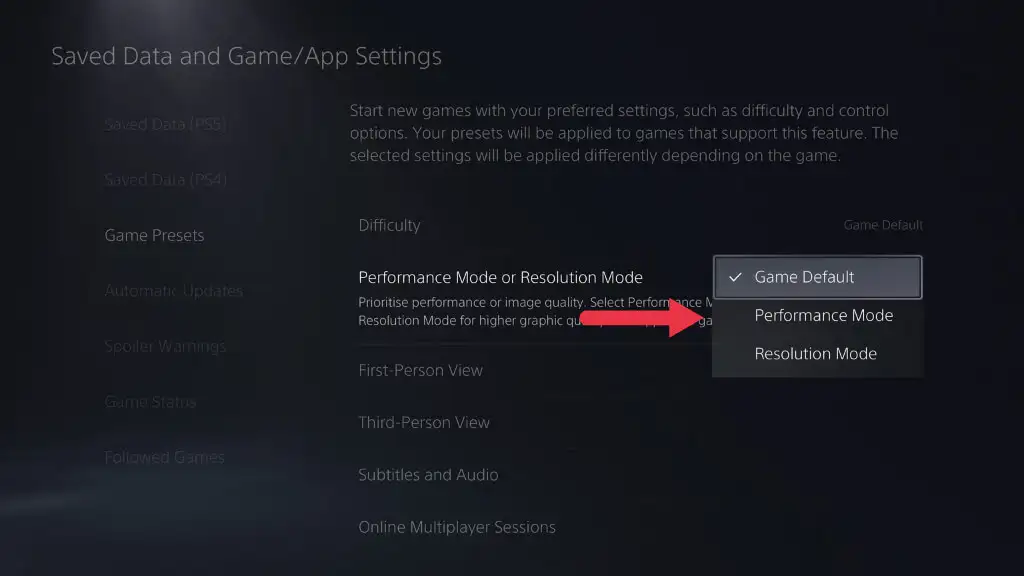
- 現在您可以選擇效能模式或解析度模式。 選擇效能模式以優先考慮更高的幀速率。
就是這樣! 您的 PS5 將優先考慮效能,以更高的幀速率提供更流暢的遊戲體驗。 請記住,如果您希望優先考慮圖形品質和分辨率,您可以隨時返回此功能表以切換回分辨率模式。
如何在 PS5 遊戲中獲得 120FPS
一些精選的 PS5 遊戲,例如“Gran Turismo 7”,支援高於 60fps 的幀速率。 然而,這僅適用於刷新率為 120Hz 或以上的電視或電腦顯示器。 您的電視是否可以做到這一點可能很棘手,因為您可能需要深入研究一些技術規格。 儘管如此,PS5 仍然可以在幾秒鐘內輕鬆找出啟動此模式的選項是否不可用,這意味著您目前的電視設定不支援它。
以下是在 PS5 上開啟或關閉 120Hz 輸出的步驟:
- 從 PS5 的主畫面開始。
- 導航至右上角並選擇“設定” 。
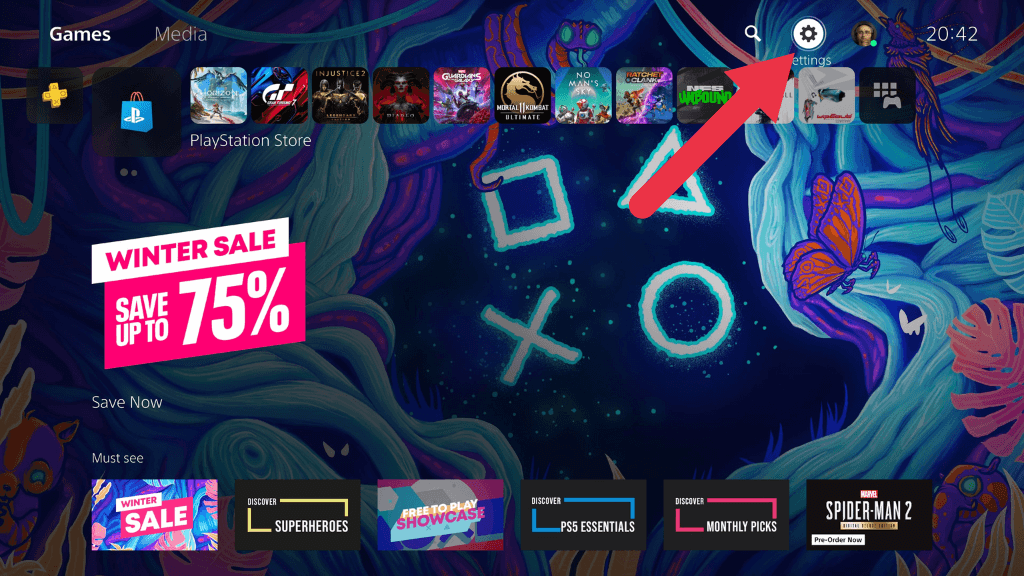
- 在「設定」選單中,選擇「螢幕和影片」 。
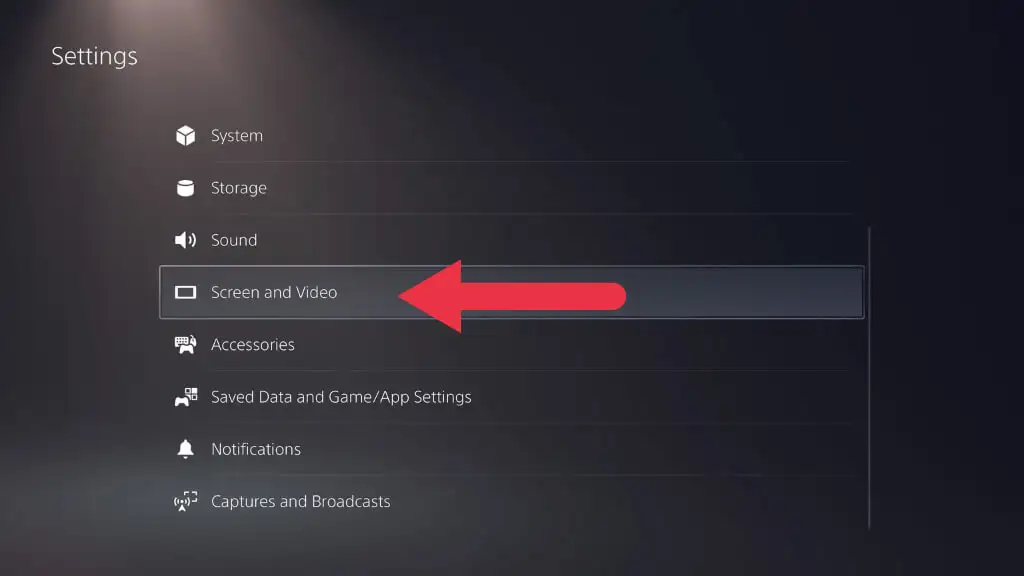
- 在「螢幕和視訊」選單中,前往「視訊輸出」 。
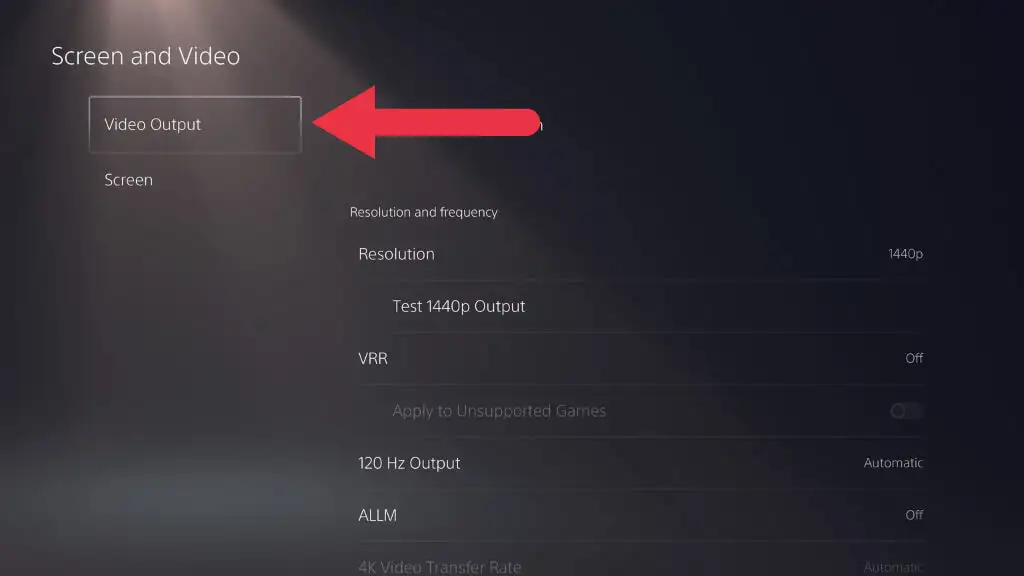
- 在這裡,您會找到一個名為120Hz Output 的選項。 選擇「自動」可依您的喜好開啟或關閉 120Hz 輸出。
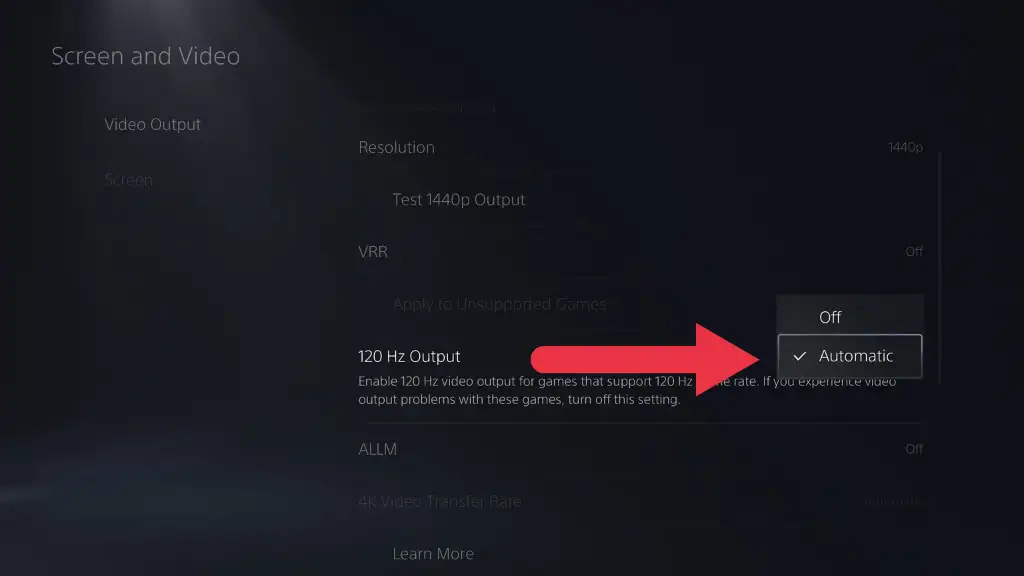
如果啟動此選項,支援 120Hz 輸出的遊戲將以超過 60 fps 的速度渲染。 並非所有遊戲都會達到或維持這個數字,但您將獲得比正常效能模式更多的效能。

除此之外,120Hz 模式還有更多功能。 有些遊戲,例如《Ratchet and Clank: Rift Apart》和《Horizon Forbidden West》有 40fps 模式,但只能在 120Hz 模式下運作。 這是因為 40 均分為 120Hz(但不是 60Hz),這使得該幀速率可以在沒有視覺偽影的情況下工作。 這種 40fps 模式在品質和性能模式之間提供了一個很好的中間地帶。
始終啟動 120Hz 模式並沒有什麼壞處,因為您仍然可以在選單中手動將各個遊戲設定為 60fps 甚至 30fps,這兩款遊戲都可以在 120Hz 下完美運行。
注意:如果您的 120Hz 電視或顯示器不支援 HDMI VRR(可變更新率),則當遊戲無法完全達到 120fps 標記時,在 120Hz 模式下運行可能會導致螢幕撕裂。
特殊的遊戲內設置
我們剛剛討論的 40fps 模式是特殊遊戲內圖形模式的一個範例,您只能在給定遊戲的選單中看到該模式。 PS5系統本身的遊戲預設是二進位的,只有兩個選項。 有些遊戲,例如“Ghostwire Tokyo”,有許多不同的圖形模式,其中 Ghostwire 有十種!
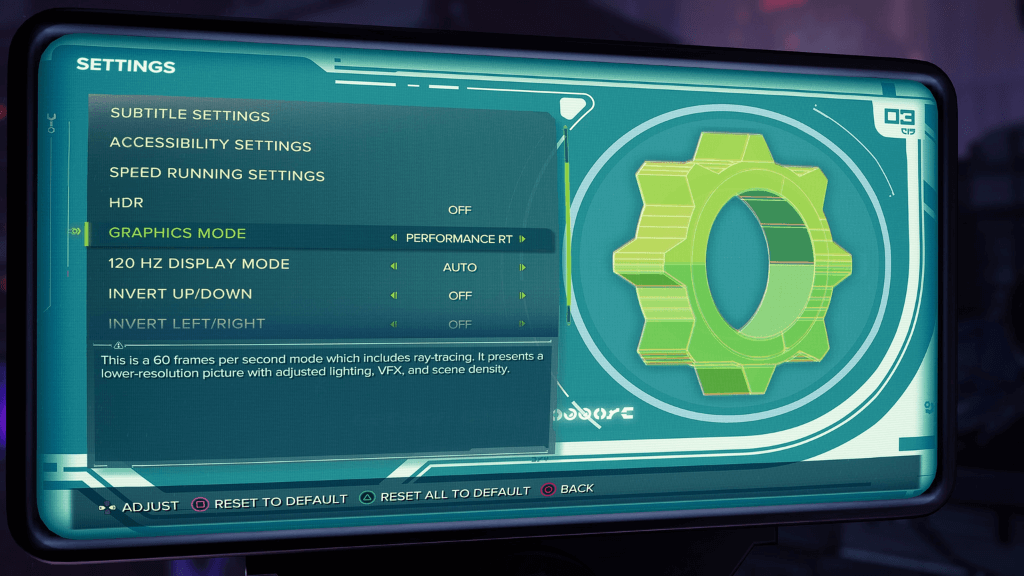
這些模式可以是遊戲開發者選擇的任何模式,但通常可以歸結為以下幾種:
- 30fps 保真模式
- 60fps 性能模式
- 40fps 平衡模式(如果支援並且啟用 120Hz 輸出)
- 120fps 高幀率模式(如果支援並且啟用 120Hz 輸出)
- 光線追蹤功能已啟動(以開發人員指定的幀速率)
光線追蹤是一項以前專屬於 NVIDIA RTX 系列等高階 PC 遊戲 GPU 的功能,是一種模擬光線與電玩遊戲中的物件相互作用的渲染技術。 它可以使燈光和反射看起來極其逼真,為您的遊戲體驗增添另一層沉浸感。 然而,光線追蹤對控制台硬體的要求可能很高,如果您的遊戲圖形密集度特別高,這可能會導致一些卡頓或低幀速率。
PS4 遊戲怎麼樣?
PS5 向後相容幾乎所有為 PS4 發布的遊戲。 您對 PS5 遊戲的預設選擇通常不會影響 PS4 遊戲,這些遊戲預設在 PS5 上以其 PS4 Pro 設定運行。
一些 PS4 遊戲已被其開發者打了補丁,以利用 PS5 的額外馬力,這通常意味著會有一個選單選項(或預設狀態),遊戲可以以 4K60 運行,如果 120Hz 輸出,甚至可能超過 60fps已啟用。
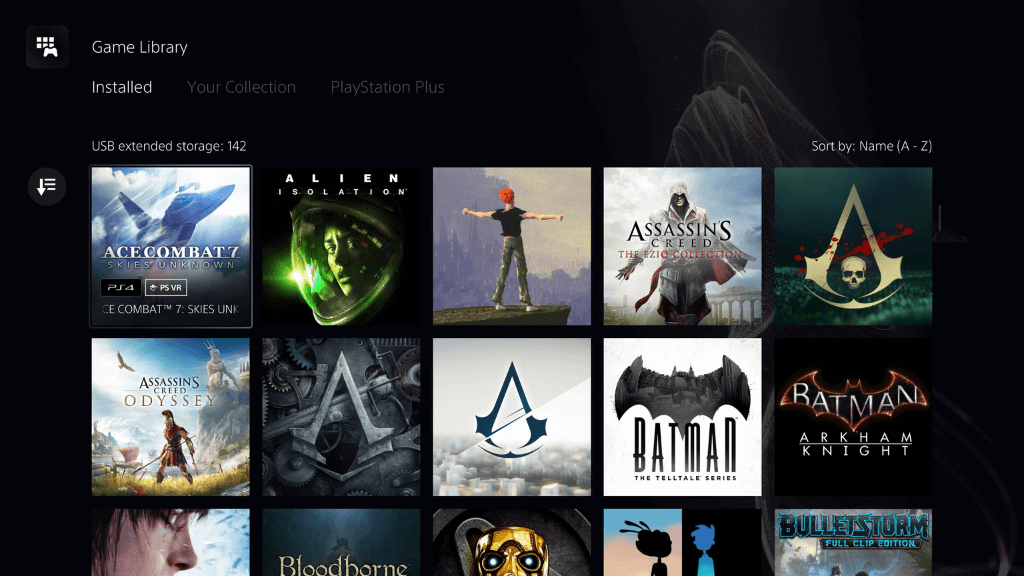
在某些情況下,未修補的 PS4 遊戲具有 60fps 模式,它會將其解析度限制為 1080p 甚至更低,因為這些是 PS4 Pro 效能模式設定。
未解鎖幀速率和動態解析度縮放的未修補 PS4 遊戲通常可以達到 4K60fps,無需開發者進行特殊修補。
最重要的是,對於 PS4 遊戲,當您在 PS5 上玩它們時,您必須根據具體情況處理效能和品質。 一些 PS4 遊戲已重新製作成原生 PS5 遊戲,通常您可以免費升級到此版本(例如,賽博朋克 2077)或支付少量費用,例如 Grand Theft Auto V。
其他控制台怎麼樣?

另外值得注意的是,PS5 效能模式是尋求更高幀率的遊戲玩家的眾多選擇之一。 PS5 的主要競爭對手 Xbox Series X 和 S 也提供了類似的功能。 當談到在最新的 Xbox 主機上玩 Xbox、Xbox 360 和 Xbox One 遊戲時,微軟找到了一種方法來提高一些舊遊戲的幀速率和分辨率,而無需開發人員的任何幫助。
在快節奏的遊戲中嘗試性能模式
PS5 效能模式對主機遊戲玩家來說是一個遊戲規則改變者。 它提供更流暢、更靈敏的遊戲體驗,使其成為快節奏動作遊戲的絕佳選擇。 然而,如果您是一個重視圖形品質和高解析度而不是幀率的遊戲玩家,那麼 PS5 的解析度模式可能更適合您。 無論哪種方式,選擇權都在您手中,PS5 的遊戲預設可以讓您輕鬆地在您認為合適的模式之間切換。
